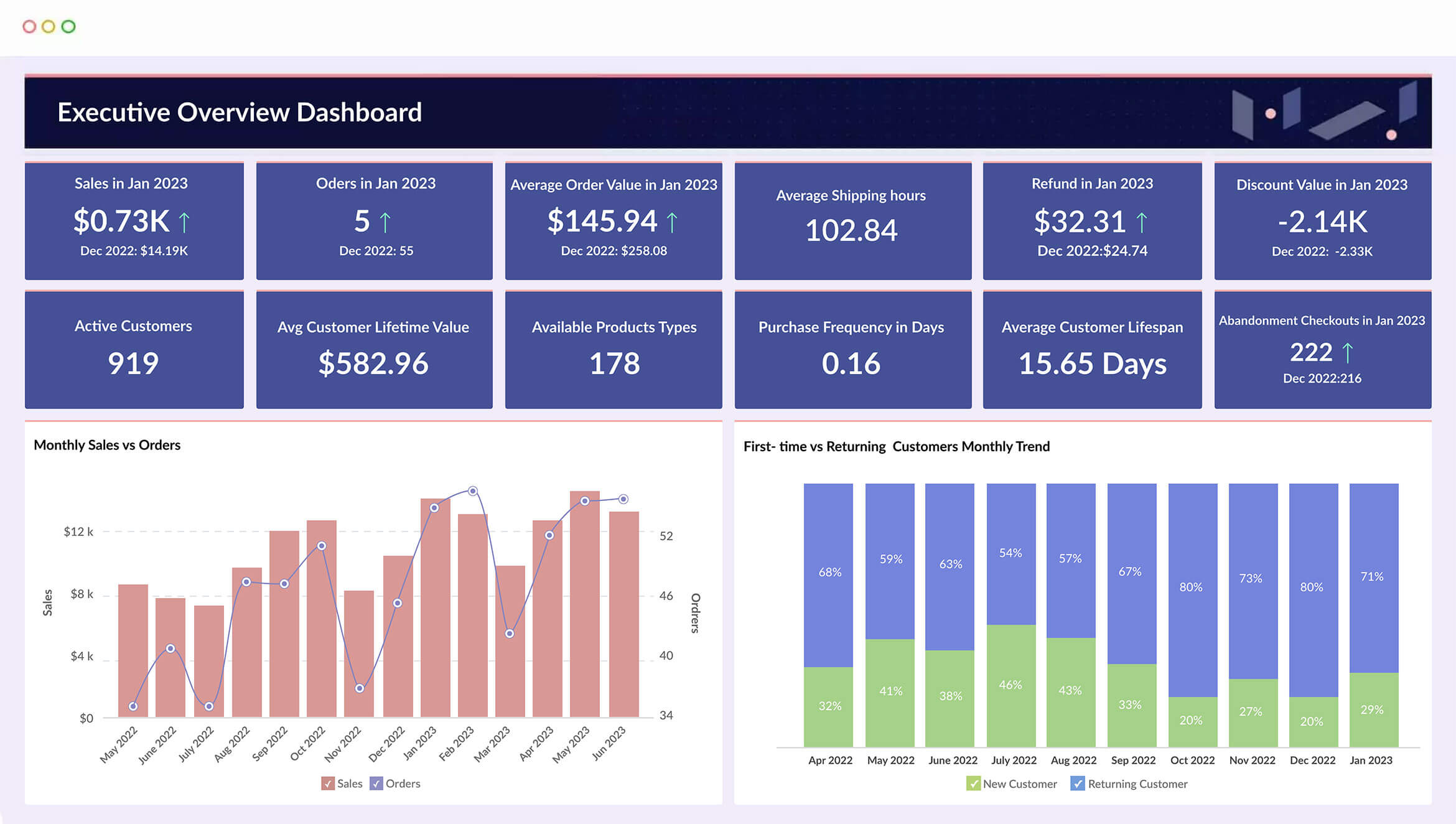mila clienti
milioni di utenti
milioni di report
Gartner Magic Quadrant ha riconosciuto Zoho Analytics nel 2022 per la business intelligence e l'analisi.
Ulteriori informazioniConnetti e unisci i dati provenienti da più fonti
Grazie ai nostri connettori intuitivi, puoi connetterti a tantissime fonti, come file e feed, le app aziendali più diffuse, database su cloud o in locale, app personalizzate e altro.
Prepara i dati per l'analisi
Utilizza il nostro modulo self-service potenziato per la preparazione e la gestione dei dati per pulire, trasformare, arricchire e catalogare i dati che desideri analizzare.
Potenzia la tua analisi con l'intelligenza artificiale
Comunica con il nostro assistente intelligente basato sull'IA, genera informazioni automatiche con un semplice clic, anticipa le tendenze future, esegui analisi cognitive e what-if, configura avvisi intelligenti e molto altro ancora.
Analizza i dati visivamente
Crea report approfonditi e interattivi e dashboard con un'interfaccia intuitiva di trascinamento della selezione. Utilizza una vasta gamma di grafici, widget, tabelle pivot e componenti di visualizzazione tabulare per visualizzare i tuoi dati.
Condividi le informazioni con tutti, usando le storie
Grazie alla condivisione sicura e alle autorizzazioni specifiche, puoi collaborare direttamente con i tuoi utenti, portare avanti dialoghi costruttivi sui report, vivacizzare le riunioni con le presentazioni dei report e utilizzare i dati aziendali per raccontare le tue storie.
BI integrata
Un modello a basso codice o senza codice per creare e integrare le tue analisi facilmente. In alternativa, puoi configurare un portale di analisi di livello enterprise per la tua azienda. Piattaforma di sviluppo estensibile e personalizzabile per rispondere alle esigenze della tua azienda.
Perché scegliere
Zoho Analytics?
Analisi dei dati aziendali unificata
Consente di unificare i dati dell'organizzazione con integrazioni predefinite per tutte le app aziendali e ottenere informazioni approfondite dai report unendo le varie funzioni aziendali.
Semplicità di utilizzo
Offre un'interfaccia intuitiva con funzione di trascinamento, ed è potenziato da funzionalità di intelligenza artificiale e apprendimento automatico, come l'analisi della conversazione, le informazioni automatizzate, l'analisi predittiva e cognitiva.
Opzioni di distribuzione flessibili
Il servizio cloud proprietario di Zoho è disponibile subito, 24 ore su 24. In alternativa, puoi scegliere tra ambienti cloud pubblici o locali.
Piattaforma su larga scala ed estensibile
Viene fornito con un solido set di API che consente un'elaborata personalizzazione e un'integrazione a basso codice/senza codice altamente estensibile con qualsiasi stack tecnologico.
TCO ridotto
La nostra politica sui prezzi è semplice e trasparente. I nostri costi per licenza, personalizzazione, formazione e supporto sono i più convenienti tra gli operatori comparabili del settore.
Sicurezza e governance
Le nostre accreditate funzioni di sicurezza di livello aziendale e la nostra struttura di governance garantiscono la continuità dell'amministrazione e della gestione dei dati.
Cosa dicono gli analisti del settore di Zoho Analytics?
Zoho Analytics è stato valutato come leader nell'esperienza del cliente e nella credibilità dei fornitori da Dresner Advisory Services.
Scarica il reportZoho Analytics ha ricevuto un'ottima valutazione nell'ultimo report di BARC, "BI Survey 21", affermandosi come prodotto di punta in 12 classifiche e in una posizione di primo piano in altre 28, in 5 gruppi di settore differenti.
Scarica il reportZoho Analytics è stato riconosciuto come Niche Player nel Gartner Magic Quadrant nel 2022 per le piattaforme di business intelligence e analisi.
Scarica il report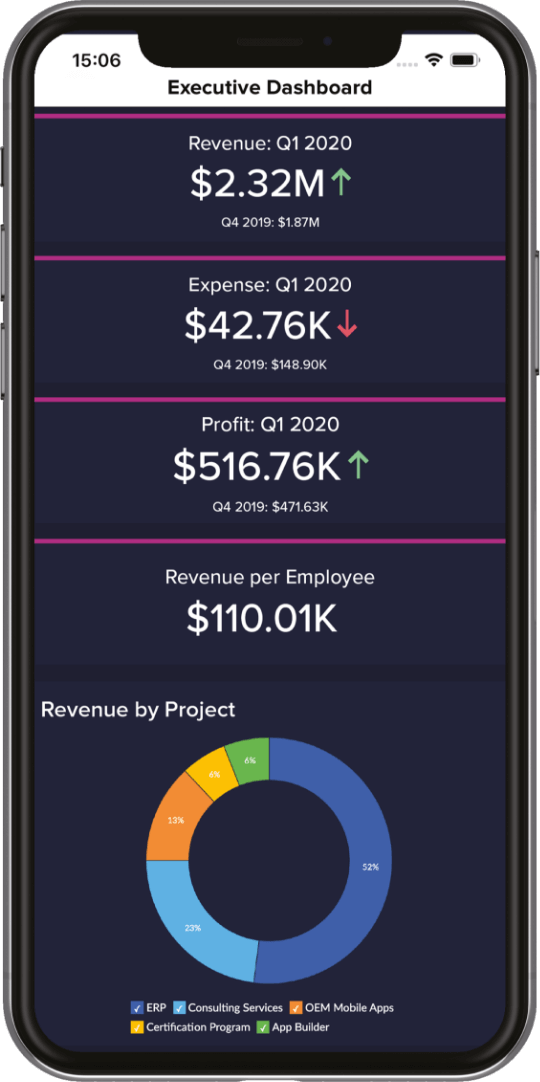
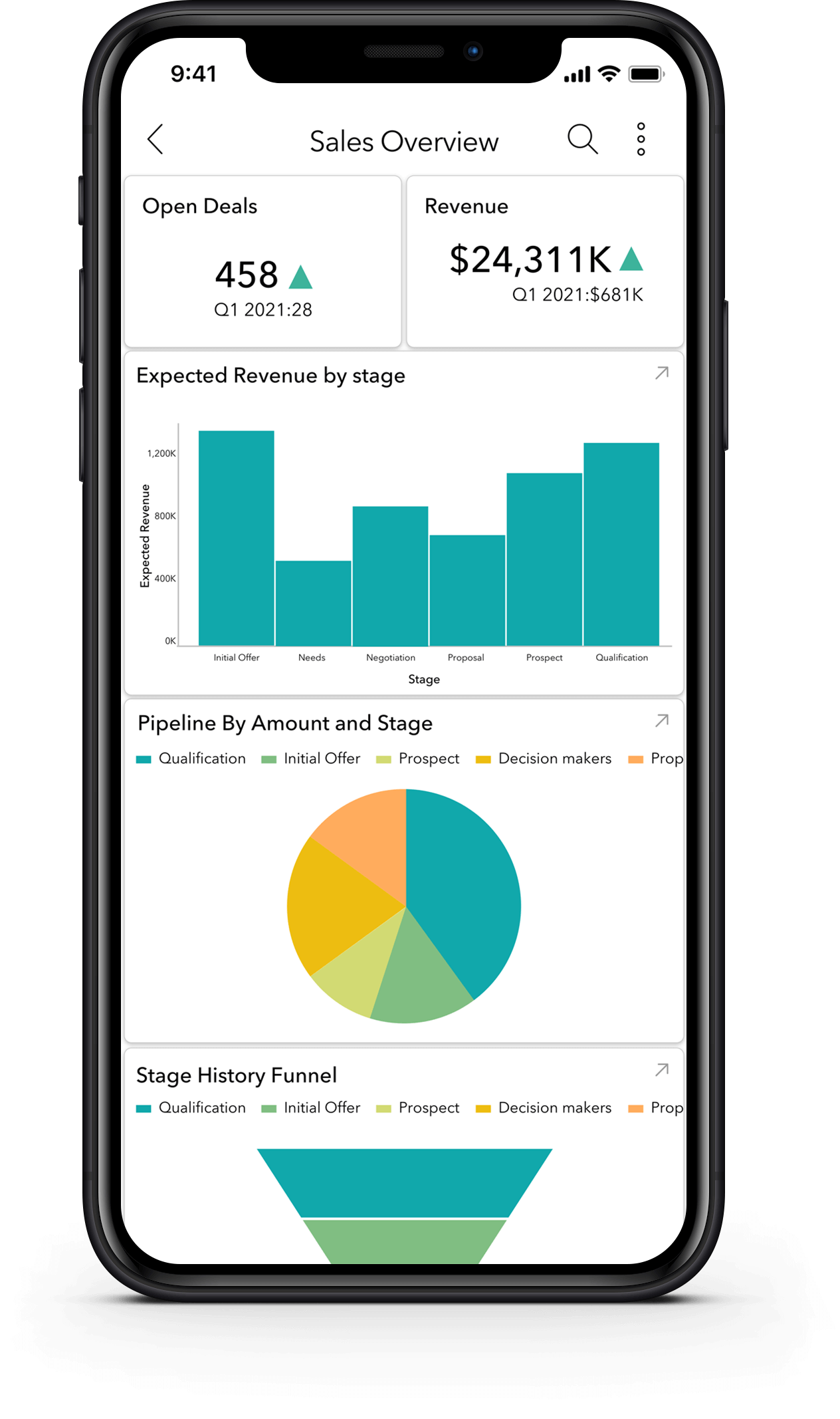
Analytics sempre con te
Interagisci con i tuoi dati, report e dashboard in qualsiasi momento, ovunque ti trovi, da dispositivi mobili iOS e Android.
Scopri di più sulle app di business intelligence mobile.